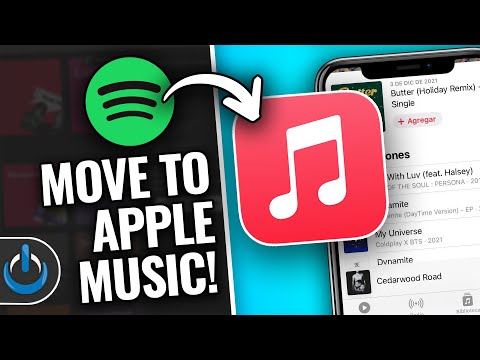- Du kan prøve ting offline uten Internett-tilkobling.
- Du kan prøve ut ting fritt og kan gjøre feil uten å dukke opp på det levende nettstedet.
- Du kan gjøre feil uten å miste data eller gjøre nettstedet utilgjengelig.
- Du kan lære et nytt Content Management System (CMS) som WordPress, Joomla og Drupal uten å bruke penger på web hosting.
Programvare Løsningspakker
Installering av en lokal server var en smertefull og forvirrende prosess på Windows og Mac-operativsystemer tidligere (Unix eller Linux kom alltid med en server), i dag har prosessen blitt mye lettere. Det er mange pakkeløsninger for serverpakker som WAMP, LAMP, MAMP, XAMPP og AMPPS.
Hver programvarepakke er laget for et bestemt operativsystem. MAMP for Mac, WAMP for Windows og LAMP for Linux. XAMPP er en gratis, åpen kilde plattform web server løsning stakk pakke for Windows, Mac og Linux. AMPPS er en programvarebunke fra Softaculous som muliggjør Apache, MySQL, MongoDB, PHP, Perl, Python og Softaculous automatisk installatør på et skrivebord.
Fordel med AMPPS
- Den har mer enn bare Apache, MySQL, PHP. Hvis jobben krever en rekke utviklingsmiljøer, trenger du et verktøy som konsentrerer seg om løsningene i stedet for utviklingsmiljø. AMPPS er pakket med MongoDB, Perl, Python og RockMongo for å imøtekomme bredere tekniske behov og preferanser.
- AMPPS leveres med Softaculous som lar oss installere webapplikasjoner på kortest mulig måte med installatøren. På dette tidspunktet er det mer enn 350 webapplikasjoner som kan installeres gjennom Softaculous. Automatiseringsprogrammet gjør prosessen med å installere programmer mye lettere og problemfri. Alt fra å kopiere filene til å opprette en database er gjort av Softaculous.
- Noen ganger jobber du med et webprogram som krever at du tester dem med eldre versjoner av PHP. AMPPS gir deg mulighet til å justere PHP-versjonen rett fra kontrollsentralvinduet. Klikk på "PHP-koblingen" og velg "Endre PHP-versjon." Fra det nye vinduet velg din nødvendige PHP-versjon (PHP 5.3, 5.4, 5.5, 5.6) og klikk "Apply."

AMPPS Dashboard
Last ned AMPPS-pakken og følg installeringsinstruksjonene i henhold til operativsystemet. Kjør AMPPS som administrator, og åpne deretter "AMPPS Control Center." Kontroller at Apache og MySQL er startet. Det er et alternativ for å stoppe og starte disse tjenestene på nytt. Kontrollsentralen dashbordet er delt inn i tre seksjoner -
- Lokal web
- AMPPS Home
- AMPPS Admin

Siden "AMPPS Admin" gir deg en oversikt over AMPPS-innstillinger (generelle innstillinger, brukerbaserte panelinnstillinger, detaljert informasjon og feillogger) og lar deg endre dem i henhold til dine behov. For eksempel - du kan deaktivere sluttbruker nyheter om ulike skript eller slå av skriptverdier og skjermbilder fra AMPPS dashboard.
Opprette et domenenavn
Klikk på "Add Domain" -ikonet, og la oss nevne det som "joomla.dev." Velg "Legg til en oppføring i vertsfil" for å registrere domenenavnet i vertsfilen. Når du klikker på "Legg til domene", blir du bedt om å oppgi administratorens legitimasjon, brukernavn og passord, da det forsøker å skrive vertsfilen. På dette tidspunktet er vi ferdige med å legge til domenenavnet.


Installere Joomla gjennom AMPPS
På venstre side finner du ulike kategorier av skript. Klikk på "Portaler / CMS" og deretter på "Joomla." Skriptdetaljer-siden vil vises som viser deg versjonen av Joomla tilgjengelig sammen med andre detaljer som vurderinger, anmeldelser, demo og mer. Klikk på den blå "Installer" -knappen fra denne siden.


AMPPS laster ned den nyeste pakken fra Joomla-depotet og installerer den automatisk. Når du har installert, ser du en melding om at programvaren er installert. Du får en nettadresse der Joomla er installert sammen med administratoradressen. Åpne nettadressene i forskjellige faner og bokmerk dem.
Kontroller Joomla-konfigurasjonsinnstillingene
Selv om installasjonen din er fullført, er det få flere ting å sjekke. Gå over til tekniske krav til joomla og noter ned kravet til versjon av PHP, MySQL og Apache. AMPPS leveres alltid med den nyeste løsningen programvarepakke, så du trenger ikke å jobbe med gammel og ikke-støttet pakke. Likevel anbefales det å arbeide med den nyeste versjonen av Apache, MySQL og PHP.
Når du er logget inn på administratorsiden til Joomla, klikker du på "System" og velger deretter "Systeminformasjon." Klikk på "Katalogtillatelser" -fanen, og du vil se en liste over alle filene og mappene på nettstedet ditt, og om du ha tillatelse til å få tilgang til dem. Pass på at alle katalogene er "skrivbare".